Velocizzare connessione internet: 5 trucchi poco conosciuti
Se stai cercando un modo per velocizzare la tua connessione a internet, questi 5 trucchi ti daranno i risultati desiderati. Scoprili qui!
di Antonio Lamorgese
Il WiFi è lento? Beh sappi che, in pochi secondi, potrai velocizzare la connessione a Internet e rendere il tuo WiFi una scheggia. La connessione a internet è diventata un aspetto fondamentale della nostra vita quotidiana. Ci affidiamo ad essa per lavorare, comunicare con gli amici e la famiglia, guardare film e serie TV e molto altro ancora. Tuttavia, a volte la connessione a internet può essere lenta e frustrante. Fortunatamente, ci sono alcuni trucchi che puoi utilizzare per velocizzare la connessione a Internet. In questo articolo, ti mostrerò 5 trucchi per migliorare la tua esperienza di navigazione.
Indice del Post...
1. Ottimizza Google Chrome
In realtà, l’ottimizzazione di Google Chrome non velocizza direttamente la connessione a Internet né tanto meno ha effetti diretti sul tuo WiFi lento, ma può migliorare la velocità e le performance del browser stesso. Questo significa che le pagine web potrebbero caricarsi più velocemente e la navigazione potrebbe essere più fluida.
Tuttavia, l’ottimizzazione di Google Chrome può aiutare a ridurre il carico di lavoro del browser, limitare l’utilizzo di memoria e CPU e disattivare alcune funzionalità che potrebbero rallentare la navigazione. Di riflesso, questo può portare ad avere una navigazione più veloce e fluida, specialmente se utilizzi un computer più datato.
Inoltre, l’ottimizzazione di Chrome può anche migliorare la sicurezza del browser, disattivando alcune funzionalità potenzialmente rischiose come la rilevazione client-side di phishing.
Per questo motivo alcuni sviluppatori hanno progettato questo script, da eseguire su Windows, per ottimizzare Google Chrome. Si tratta di una serie di comandi da inserire in un file batch per automatizzare il processo di ottimizzazione del browser.
echo off echo Optimizing Google Chrome... echo. :: Disabling hardware acceleration echo Disabling hardware acceleration... echo. echo "args": ["--disable-gpu"], >> "%LOCALAPPDATA%\Google\Chrome SxS\Application\chrome.VisualElementsManifest.xml" echo "args": ["--disable-gpu"], >> "%LOCALAPPDATA%\Google\Chrome\User Data\Chrome.VisualElementsManifest.xml" echo. :: Disabling PepperFlash echo Disabling PepperFlash... echo. echo "args": ["--disable-internal-flash"], >> "%LOCALAPPDATA%\Google\Chrome SxS\Application\chrome.VisualElementsManifest.xml" echo "args": ["--disable-internal-flash"], >> "%LOCALAPPDATA%\Google\Chrome\User Data\Chrome.VisualElementsManifest.xml" echo. :: Disabling DNS prefetching echo Disabling DNS prefetching... echo. echo "args": ["--dns-prefetch-disable"], >> "%LOCALAPPDATA%\Google\Chrome SxS\Application\chrome.VisualElementsManifest.xml" echo "args": ["--dns-prefetch-disable"], >> "%LOCALAPPDATA%\Google\Chrome\User Data\Chrome.VisualElementsManifest.xml" echo. :: Disabling client-side phishing detection echo Disabling client-side phishing detection... echo. echo "args": ["--disable-client-side-phishing-detection"], >> "%LOCALAPPDATA%\Google\Chrome SxS\Application\chrome.VisualElementsManifest.xml" echo "args": ["--disable-client-side-phishing-detection"], >> "%LOCALAPPDATA%\Google\Chrome\User Data\Chrome.VisualElementsManifest.xml" echo. :: Disabling prediction service echo Disabling prediction service... echo. echo "args": ["--disable-features=NetworkPrediction"], >> "%LOCALAPPDATA%\Google\Chrome SxS\Application\chrome.VisualElementsManifest.xml" echo "args": ["--disable-features=NetworkPrediction"], >> "%LOCALAPPDATA%\Google\Chrome\User Data\Chrome.VisualElementsManifest.xml" echo. echo Fatto... pause
Ricorda che disabilitare alcune impostazioni può comportare alcune limitazioni e potrebbe non essere appropriato in tutte le situazioni. Pertanto, assicurati di comprendere le possibili conseguenze prima di eseguire lo script.
2. Utilizza un amplificatore di segnale
Se il tuo WiFi è lento potrebbe essere che il tuo router sia stato posizionato male e, quindi, Il suo segnale non è sufficiente per coprire tutta la tua casa. In questo caso puoi considerare di utilizzare un amplificatore di segnale. Questo dispositivo estenderà il segnale Wi-Fi all’interno della tua casa, migliorando la tua connessione. Assicurati di scegliere un amplificatore di segnale di qualità, in modo che non riduca la velocità della connessione.
Leggi anche: Come velocizzare Windows 10 in un colpo solo
3. Utilizza una connessione cablata
Se la tua connessione Wi-Fi è ancora troppo lenta, considera di utilizzare una connessione cablata. Una connessione cablata è più veloce di una connessione Wi-Fi, in quanto non è soggetta alle interferenze del segnale. Collega il tuo dispositivo direttamente al router utilizzando un cavo Ethernet per ottenere la massima velocità.
4. Ottimizza Windows
Windows è un sistema operativo Multitasking. Questo significa che può eseguire più applicativi contemporaneamente. Le applicazioni aperte, però, possono influire sulla velocità della connessione a Internet. Se hai molte applicazioni aperte, queste possono utilizzare la banda e ridurre la velocità della connessione. Chiudi le applicazioni inutilizzate per risparmiare banda larga e velocizzare la tua connessione.
Esiste, però, un altro aspetto da non sottovalutare. I progettisti di Windows tengono da sempre in rilievo l’aspetto grafico e gli automatismi, chiamati Wizard, che caratterizzano il sistema operativo. Queste caratteristiche di Windows lo rendono più pesante di altri sistemi operativi. Sarebbe necessario disattivare alcuni effetti di Windows per renderlo più performante.
A tal proposito ti riporto uno script da eseguire per ottimizzare Windows, che disattiva alcune feature del sistema lasciando inalterate tutte quelle che gestiscono la sicurezza.
@echo off echo Accelera il sistema operativo... :: Disabilita gli effetti visivi echo Disabilita gli effetti visivi... reg add "HKEY_CURRENT_USER\Control Panel\Desktop" /v UserPreferencesMask /t REG_BINARY /d 90 12 03 80 /f > nul reg add "HKEY_CURRENT_USER\Control Panel\Desktop" /v VisualEffects /t REG_DWORD /d 2 /f > nul reg add "HKEY_CURRENT_USER\Control Panel\Desktop" /v WindowMetrics /t REG_BINARY /d 1f 00 00 00 00 00 00 00 00 00 00 00 00 00 00 00 /f > nul :: Disabilita l'ibernazione echo Disabilita l'ibernazione... powercfg -h off > nul :: Disabilita le animazioni delle finestre echo Disabilita le animazioni delle finestre... reg add "HKEY_CURRENT_USER\Control Panel\Desktop\WindowMetrics" /v MinAnimate /t REG_SZ /d 0 /f > nul echo Il sistema operativo è stato accelerato. Pause
Come ti ho già anticipato, questo script disabilita gli effetti visivi e l’ibernazione, che sono impostazioni che possono rallentare il sistema, ma lascia abilitati i servizi di Windows relativi alla sicurezza.
Inoltre, disabilita le animazioni delle finestre, che possono rendere il sistema più lento. Tuttavia, tieni presente che questa impostazione può essere disabilitata anche tramite le impostazioni di Windows, senza dover utilizzare uno script.
Ricorda che disabilitare alcune impostazioni può comportare alcune limitazioni e potrebbe non essere appropriato in tutte le situazioni. Pertanto, assicurati di comprendere le possibili conseguenze prima di eseguire lo script.
Ci sono molte altre cose che puoi fare per accelerare il sistema operativo, come disinstallare i programmi non utilizzati, eliminare i file temporanei, eseguire una scansione del sistema per malware e virus, disattivare i programmi in esecuzione all’avvio e così via.
Leggi anche: Come rimuovere i malware dal tuo computer
5. Aggiorna il firmware del tuo router
Il firmware del router è il software che gestisce il dispositivo e regola la sua funzionalità. Aggiornare il firmware del router può migliorare la velocità e la stabilità della connessione Internet. Molti produttori di router rilasciano regolarmente aggiornamenti del firmware per correggere eventuali problemi e migliorare le prestazioni. Verifica se ci sono aggiornamenti disponibili per il tuo router e installali seguendo le istruzioni del produttore. Tuttavia, assicurati di eseguire il backup delle tue impostazioni prima di aggiornare il firmware, poiché l’aggiornamento potrebbe cancellare le tue impostazioni precedenti.
6. Conclusione
In conclusione, la connessione a internet è un aspetto fondamentale della nostra vita quotidiana. Utilizzando questi 5 trucchi per velocizzare la connessione, puoi migliorare la tua esperienza di navigazione e rendere la tua connessione a internet più veloce e affidabile. Ricorda di posizionare il router in modo strategico, utilizzare un amplificatore di segnale se necessario, utilizzare una connessione cablata quando possibile, chiudere le applicazioni inutilizzate e aggiornare il firmware del tuo router. In questo modo, potrai godere di una connessione più veloce e stabile, senza dover affrontare la frustrazione di un WiFi lento o di una connessione a Internet di scarsa qualità.
Dopo aver apportato queste migliorie, è buona norma, verificare sempre la velocità della connessione a Internet effettuando uno speed test. Uno dei migliori servizi disponibili gratuitamente su internet è lo SpeedTest di Ookla. Pertanto clicca su questo link e successivamente sul pulsante “VAI”.
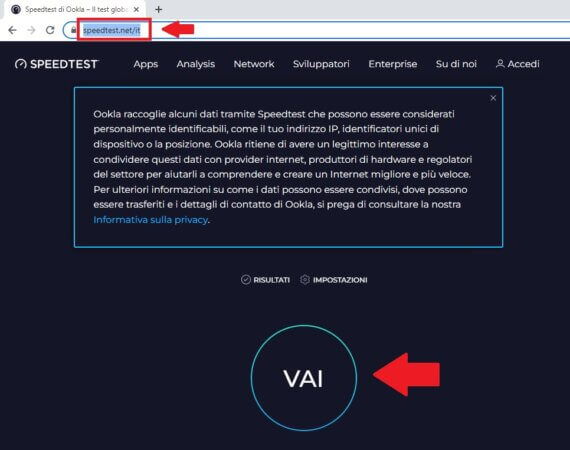
Tieni presente che se sei in possesso di una buona connessione a Internet i valori che Ookla dovrebbe rilevare devono attestarsi più o meno intorno ai 10Mbps. Logicamente esistono provider di servizi internet che offrono una connessione a internet con valori anche superiori a questo.
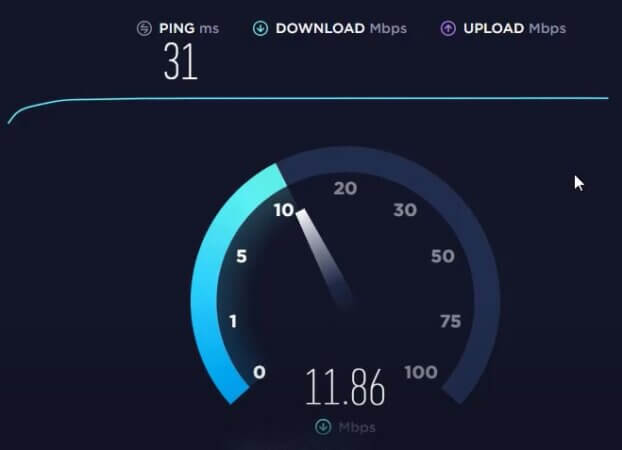
Domande frequenti:
I cinque trucchi più efficaci per velocizzare la connessione a internet sono: disattivare eventuali programmi o servizi in background che utilizzano troppa banda, impostare manualmente il server DNS, utilizzare un cavo Ethernet al posto del Wi-Fi e infine, se possibile, aggiornare il router o modem.
In generale, i trucchi per velocizzare la connessione a internet descritti nell’articolo sono applicabili su qualsiasi tipo di rete, ma l’efficacia può variare a seconda della velocità della connessione, del tipo di dispositivo utilizzato e della presenza di eventuali limitazioni imposte dal provider di servizi internet.
I trucchi descritti nell’articolo possono aiutare a migliorare la velocità della connessione internet, ma non sono una soluzione universale per tutti i problemi di lentezza. Alcuni problemi potrebbero essere causati da fattori esterni, come la distanza dalla centrale telefonica o la presenza di interferenze elettromagnetiche, che non possono essere risolti con questi trucchi. In generale, se la connessione internet è particolarmente lenta o instabile, è consigliabile contattare il proprio provider di servizi internet per cercare di risolvere il problema.
Leggi anche: L’utility di sistema, Nr. 1, per Windows 11
Desideri acquisire nuove competenze?

l'opportunità di acquisire nuove competenze e di
migliorare il tuo curriculum professionale.
Clicca qui per seguire le prime lezioni gratuite online



